3D模型
- 3D模型
- SU模型
- 材质
- 贴图
- CAD图纸
- 灵感图
- 全球案例
- 效果图
- 方案文本
- PS免抠
3D模型
SU模型
材质
贴图
CAD图纸
灵感图
全球案例
效果图
方案文本
PS免抠
猜你想搜
最近搜索
热门搜索
现在我的也有这个问题了 应该是源文档的事吧 新建一个直接输入文字没有问题 但是 从别的文档拖过来的字 出现这个问题了 请问怎样解决的呢?
将需要修改的文字图层按ctrl+点击全部选中
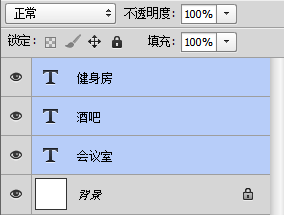
然后打开字符面板
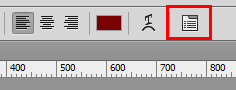
然后就可以修改字号了,所有都会统一改变
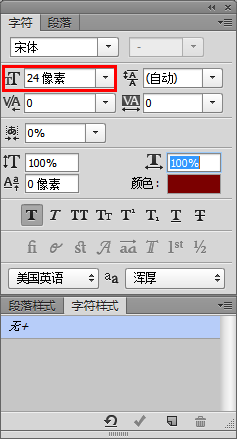
你说的问题我也遇到过,但是重新选择一下,再设置字体大小按回车就好了
PhotoshopCS6可以批处理文字大小。
1、按住ctrl选中所有文字图层.
2工具-字符-进入字符面板更改字号大小.
提示批量改字号可能不会显示更改后请用放大镜-适合屏幕显示即可显示.
你首先全部文字进行选中然后点击文字大小调节,你试试看,可以修改